如何在Windows/Mac/在线上转换MKV到MP3
水晶陈更新于2022年3月18日视频转换器技巧
MKV文件是一种开源容器,可以支持大量的音频、视频和字幕压缩格式。它通常用于存储短视频剪辑、电视节目和电影。有时,您可能希望保留MKV视频的音频。然后,您可以将MKV转换为广泛使用的MP3。为了满足这一需求,本文介绍了7个应用程序,帮助您在Windows PC、Mac和在线上将MKV转换为MP3。
如何在Windows 10上转换MKV到MP3
您可能会发现在Windows上很难将MKV转换为MP3。要成功且毫不费力地完成任务,您可以依赖视频转换器。在这里,我们向您展示3个声誉良好的应用程序。
1.EaseUS视频转换器
如果您正在寻找一个专业但用户友好的MKV到MP3转换器,那么EaseUS视频转换器是你需要的。该软件支持超过1000种视频和音频格式,从常用的,如MKV和MP3,到不常见的。将MKV转换为MP3的步骤很简单,因为它为您提供了一个专门的音频提取器,您可以毫不费力地在其界面上找到它。
很多人可能会关心提取后输出MP3音频的质量。因此,EaseUS视频转换器为您提供设置,自行调整音频质量。要将MKV转换为MP3而不损失质量,建议在转换前选择“与源相同”。
主要特点:
- 从视频中轻松提取音频
- 将音频转换为视频反之亦然
- 支持GPU加速
- 批量转换以节省时间
要提取MP3音频从MKV视频与简单的点击,点击这个按钮下载到您的电脑!
使用EaseUS视频转换器将MKV转换为MP3的步骤:
步骤1。在您的计算机上启动EaseUS视频转换器。接下来,在主界面中,选择左边的“Audio Extractor”。然后找到你的目标视频文件,并将其拖到这个程序。

步骤2。点击“设置”>“音频”>“MP3”设置输出文件格式。如果需要,您还可以点击“编辑”按钮来更改频道、采样率、比特率和文件名。

步骤3。单击下箭头图标,可更改主界面下方的保存路径。一旦完成,点击“提取全部”开始你的任务。
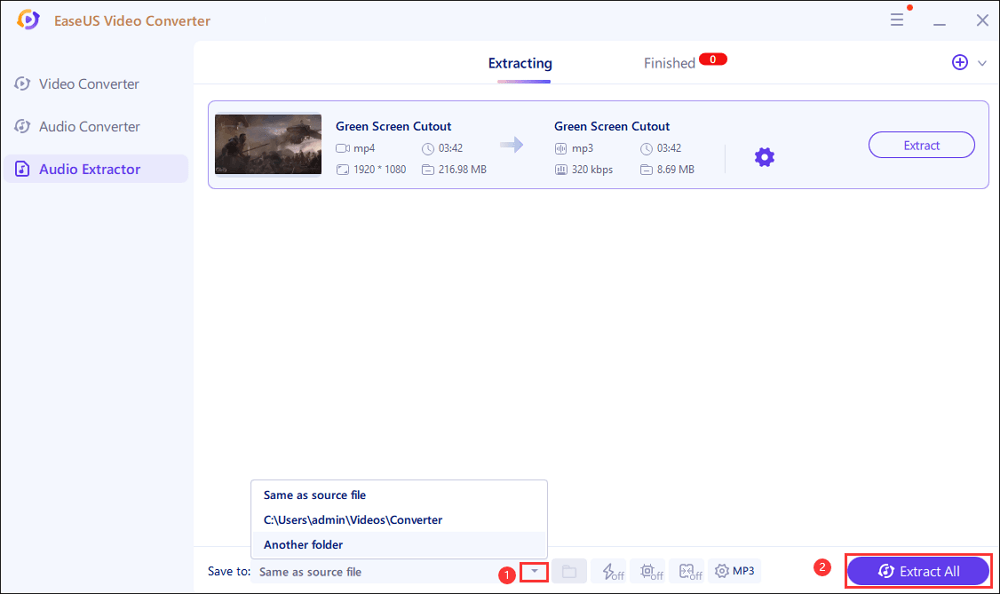
2.EaseUS视频编辑器
EaseUS视频编辑器是一个多功能的视频编辑器。它对所有级别的用户都很友好,尤其是初学者。你可以通过剪切、裁剪、分割、反转等轻松创建一个有吸引力的视频。更重要的是,使用它,你还可以转换文件格式只需点击几下,像将MP4转换为GIF等等。如果你需要用一个多功能程序将MKV转换为MP3,你不会错过它。
EaseUS视频编辑器
简单和智能的视频编辑软件初学者
- 清晰的用户界面
- 支持几乎所有关键的视频和音频格式
- 支持将MKV转换为MP4、MP3和其他格式
- 支持PIP,画外音,语音和文本转换
由TechRadar, Fstopper等信任。
3.FFmpeg
FFmpeg是处理多媒体文件的不同项目的集合。欧宝体育投注网站在许多其他与媒体相关的项目中,它经常被用于幕后。使用FFmpeg,您可以更改文件的格式或质量、提取音频、创建gif等等。下面是你可以遵循的步骤。
详细步骤转换MKV到MP3与FFmpeg:
步骤1。下载并安装FFmpeg。
步骤2。选择要转换的MKV文件并单击右键。选择“此处打开命令窗口”。
步骤3。输入下面的命令:
- ffmpeg - I视频。MKV编解码器拷贝audio.mp3。”(视频的音轨已经是MP3格式了)
- ffmpeg - I视频。mkv -b: 192K vn audio.mp3。”(视频的音轨不是MP3)
i)代替视频。mkv,你必须写你的mkv文件的完整路径。
ii)在audio.mp3的地方,你必须写下你想要保存mp3文件的完整路径。
然后按键盘上的“Enter”键。稍后,您将获得一个MP3版本文件。
如何在Mac上转换MKV到MP3
这部分讨论了两个可以帮助将MKV转换为MP3的开源应用程序:VLC媒体播放器和HandBrake。
1.VLC媒体播放器
这是一个多功能的视频播放器和转换器。这个一体化的媒体播放器和转换器可以帮助处理各种格式。例如,它可以帮助将MKV轻松转换为MP3。您可以参考下面的详细教程。
步骤1。VLC发射。从下拉菜单中单击“媒体”>“转换/流”。

步骤2。在“转换与流”窗口中,单击“打开媒体”导入要转换的MKV文件。

步骤3。从“选择配置文件”下拉菜单中,选择MP3作为输出格式。

步骤4。为转换后的文件选择一个位置。然后点击“Tereka”开始转换。

2.手煞车
手刹已经存在了十多年。这是将视频文件从一种格式转换为另一种格式的最佳应用程序之一。它也是开源的,对用户完全免费。
详细步骤转换MKV MP3与手刹:
步骤1。下载并安装手刹。
步骤2。点击“源”并选择“打开文件”按钮导入MKV文件。

步骤3。点击“浏览”选择转换后文件的保存位置。然后选择MP3文件作为输出格式。

步骤4。最后,点击“开始”将MKV转换为MP3。

如何在线免费转换MKV到MP3
有许多MKV到MP3的在线转换器,没有安装。介绍了两种有用的在线转换器。
1.Zamzar
这是一个可靠的在线转换网站。Zamzar支持1200多种文件格式,包括音频、视频、图像和文档格式。它允许您在10分钟内将MKV转换为MP3。
按照以下步骤开始转换MKV到MP3:
步骤1。点击“添加文件”上传你想转换的MKV文件。
步骤2。点击“转换为”,在下拉菜单中选择MP3。
步骤3。选择“立即转换”开始转换。之后,您可以下载转换后的文件。

试一试:https://www.zamzar.com/
2.Convertio
Convertio是一个优秀的在线转换器转换MKV到MP3无需安装任何软件。它支持300+文件格式之间的不同转换。此外,大多数转换类型支持高级选项。例如,您可以使用视频转换器选择质量、纵横比、编解码器和其他设置。
步骤转换MKV到MP3使用Convertio:
步骤1。在页面上上传MKV文件。
步骤2。选择MP3作为输出格式。
步骤3。点击“转换”,等待几秒钟,让这个过程完成。然后下载并保存MP3文件。

试一试:https://convertio.co/video-converter/
结论
介绍了将MKV转换为MP3的7个程序。您可以根据自己的需要选择合适的软件。在Windows PC上转换MKV到MP3, EaseUS视频转换器是最好的选择。它允许您通过简单的单击完成转换。最重要的是,高速转换适合需要在短时间内处理大量MKV视频的人群。
如果这个软件符合你的要求,不要犹豫,把它下载到你的电脑上。
MKV转MP3常见问题
要了解更多关于转换MKV到MP3,请继续阅读。
1.如何将MKV档案转换为MP3?
要将MKV文件转换为MP3,您需要一个MKV转换器。EaseUS视频编辑器是一个很好的选择。
步骤1。下载并安装EaseUS视频编辑器。
步骤2。启动EaseUS视频编辑器并导入MKV文件。然后将其拖放到时间轴上。
步骤3。点击“导出”,选择“MP3”。最后,选择“导出”按钮,你会得到一个MP3版本的文件。
2.如何在网上将MKV转换为MP3 ?
要在线将MKV转换为MP3,您可以依赖在线转换器,如Convertio, Zamzar, ConvertFiles等。上传您的MKV文件,并选择输出格式。点击“转换”。之后,将转换后的文件下载到您的计算机。
3.如何将MKV免费转换为MP4 ?
EaseUS视频编辑器是一个很好的和免费的程序转换MKV到MP4。
步骤1。打开EaseUS视频编辑器,导入要转换的MKV文件。
步骤2。将MKV文件拖放到时间轴上。在这里,您可以调整它的音量和应用淡入或淡出效果。
步骤3。选择“导出”,然后选择“MP4”。然后就可以得到转换后的文件了。
4.什么是MKV文件?
MKV文件是一种开源容器,可以支持大量的音频、视频和字幕压缩格式。MKV文件通常用于存储短视频剪辑、电视节目和电影。


![[解决]如何转换MP3到WAV免费](http://www.leppardrock.com/multimedia/images/en/video-editor/related-articles/32.jpg)